建立知識文章的範本
知識文章範本可協助知識作者簡化建立知識文章的過程。 範本還可協助知識管理員和作者維持品牌、語言與結構的一致性。
作者選擇範本來建立文章時,範本中的特定欄位會預先填入值,讓作者可以專注於文章的主要內容。
Note
若要了解如何使用知識文章範本建立知識文章,請移至使用範本建立知識文章。
先決條件
使用範本前,請先確定您有建立、編輯或刪除知識文章範本所需的權限。 如果沒有這些權限,請連絡系統管理員。
建立知識文章範本
身為知識管理員,您可以定義必要的欄位 (例如語言、標題、關鍵字和主題) 來建立知識文章範本。 這些欄位會在作者使用範本建立文章時預先填入,減少填寫這些欄位投入的精力。
您可以執行下列步驟,在 Customer Service 系統管理中心或客戶服務中心應用程式中建立知識文章範本:
移至文章範本區段。
- 在網站地圖中,選取專員體驗中的知識。 知識頁面隨即出現。
- 在知識頁面上,移至文章範本區段,並選取管理。
選取新增。
在選擇語言對話方塊中,選取範本的語言,然後選取確定。 在此範例中,我們選取的語言是英文 – 美國。
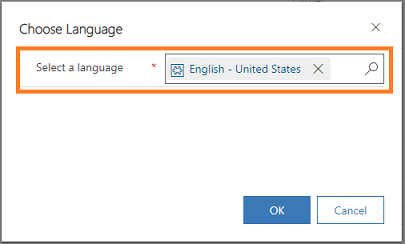
在新增知識文章範本頁面上,輸入選取範本時要預先填入的必要欄位值。
區段 欄位 描述 範本資料 名字 輸入範本的名稱。 負責人 輸入擁有範本之負責人的名稱。 預設會將您的姓名顯示在此欄位中。 文章資料 --定義任何基於範本所建立知識文章中使用的文章欄位,例如標題、關鍵字和主題。 內容 --定義要在任何以此範本為基礎的之知識文章中使用的結構。 其他資訊:使用 RTF 編輯器建立知識文章和電子郵件 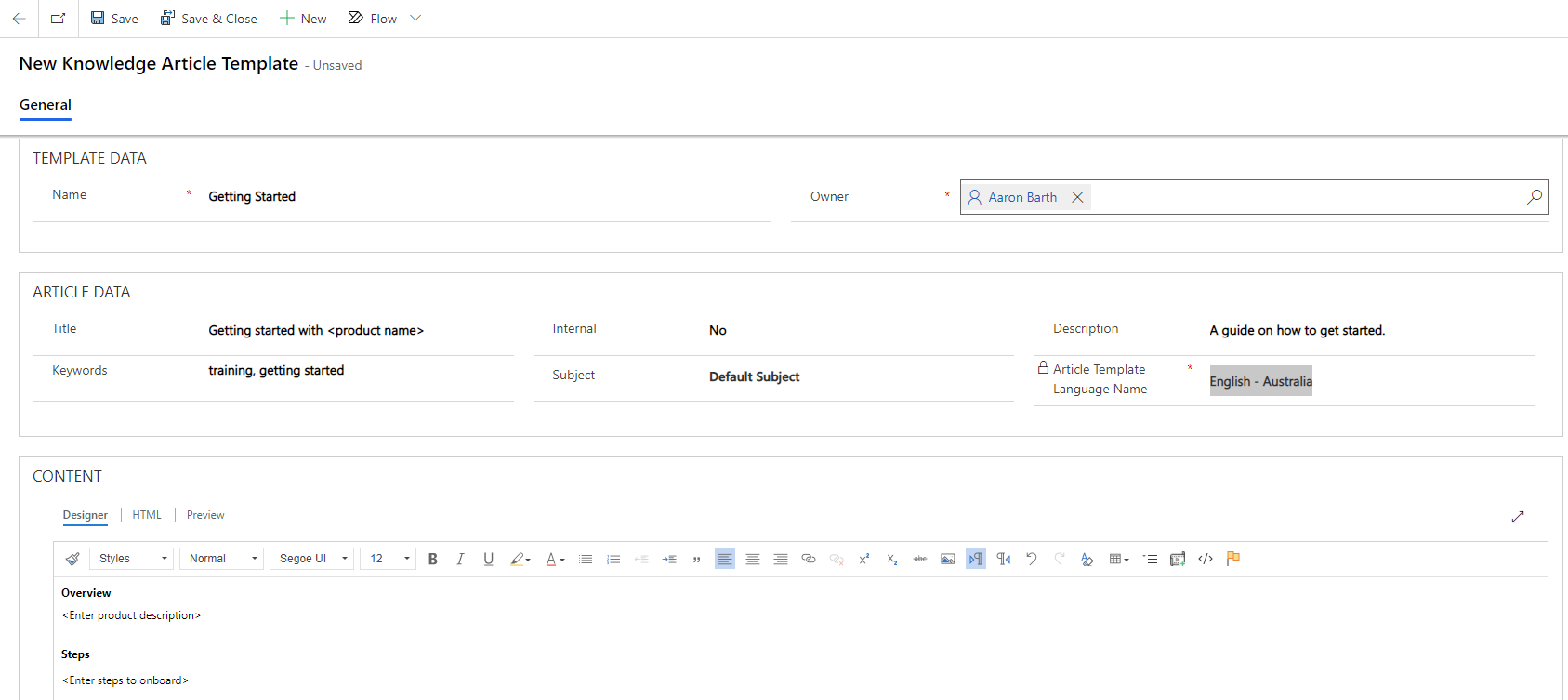
輸入必要資訊之後,選取儲存。
範本已建立,並且可供知識作者用於建立文章。
Note
同樣的,您也可以從服務管理區域編輯或刪除知識文章範本。
在 [入口網站知識文章互動體驗] 表單和自訂表單中使用範本
若要將知識文章範本新增至您的表單,請執行下列步驟:
在 Dynamics 365 中,移至設定>進階設定>自訂。
選取知識文章實體,然後選取表單。
開啟入口網站知識文章互動體驗表單,然後選取表單內容。
選取新增以新增具有下列 Web 資源的知識文章範本庫:
msdyncrm_/KnowledgeManagementFeatureWebResource/KnowledgeArticleTemplate/KnowledgeArticleTemplateMainSystemLibrary.js
在事件處理常式底下,確定事件欄位已設定為載入時。
選取新增。 確定資源庫欄位填入的是您所新增的那個 Web 資源。
在函數欄位中,新增下列函數:
KnowledgeManagement.CommandBarActions.Instance.knowledgeArticle_onload
確定已選取已啟用方塊。
選取傳送執行內容做為第一個參數,然後選取確定。
請選取儲存,然後選取發佈。
另請參閱
意見反應
即將登場:在 2024 年,我們將逐步淘汰 GitHub 問題作為內容的意見反應機制,並將它取代為新的意見反應系統。 如需詳細資訊,請參閱:https://aka.ms/ContentUserFeedback。
提交並檢視相關的意見反應